Vytvoření vlastního tréninku
TrainerRoad Workout Creator vám umožní sestavit si vlastní trénink od nuly nebo si přizpůsobit jeden z více než 1000 tréninků tak, aby lépe vyhovoval vašim fitness potřebám.
Stáhněte si Workout Creator z následujících odkazů:
- Mac Download
- Windows Download
Poznámka: Abyste mohli Workout Creator používat v systému Windows, musí být v počítači nainstalována aplikace Adobe AIR. Pokud jej nemáte, můžete si Adobe AIR stáhnout zde.
Používání mobilního zařízení s aplikací TrainerRoad?
Workout Creator je v současné době k dispozici pouze na našich počítačových platformách Mac a Windows. K vytvoření vlastního tréninku budete muset použít notebook nebo stolní počítač. Ale nebojte se!
Po zveřejnění vlastního tréninku z aplikace Workout Creator bude připraven k použití na kterékoli z našich platforem. Jakmile dokončíte výše uvedené kroky, jste připraveni přizpůsobit si trénink! Zde je návod, jak to funguje:
Video návody
WorkoutCreator Obecné použití:
Poznámka: Prvních 30 sekund tohoto videa ukazuje naši starou (AIR Legacy) aplikaci. Návod, jak otevřít aplikaci Workout Creator z naší nové aplikace pro pracovní plochu, najdete zde.
Kopírování/skloňování tréninků:
Vytváření úryvků tréninků:
Přidávání vlastního textu tréninku:
Otevření aplikace WorkoutCreator
Pokud ještě nemáte aplikaci Workout Creator nainstalovanou, budete vyzváni k jejímu stažení z banneru ve spodní části karty „Vlastní“ v sekci Tréninky v aplikaci.
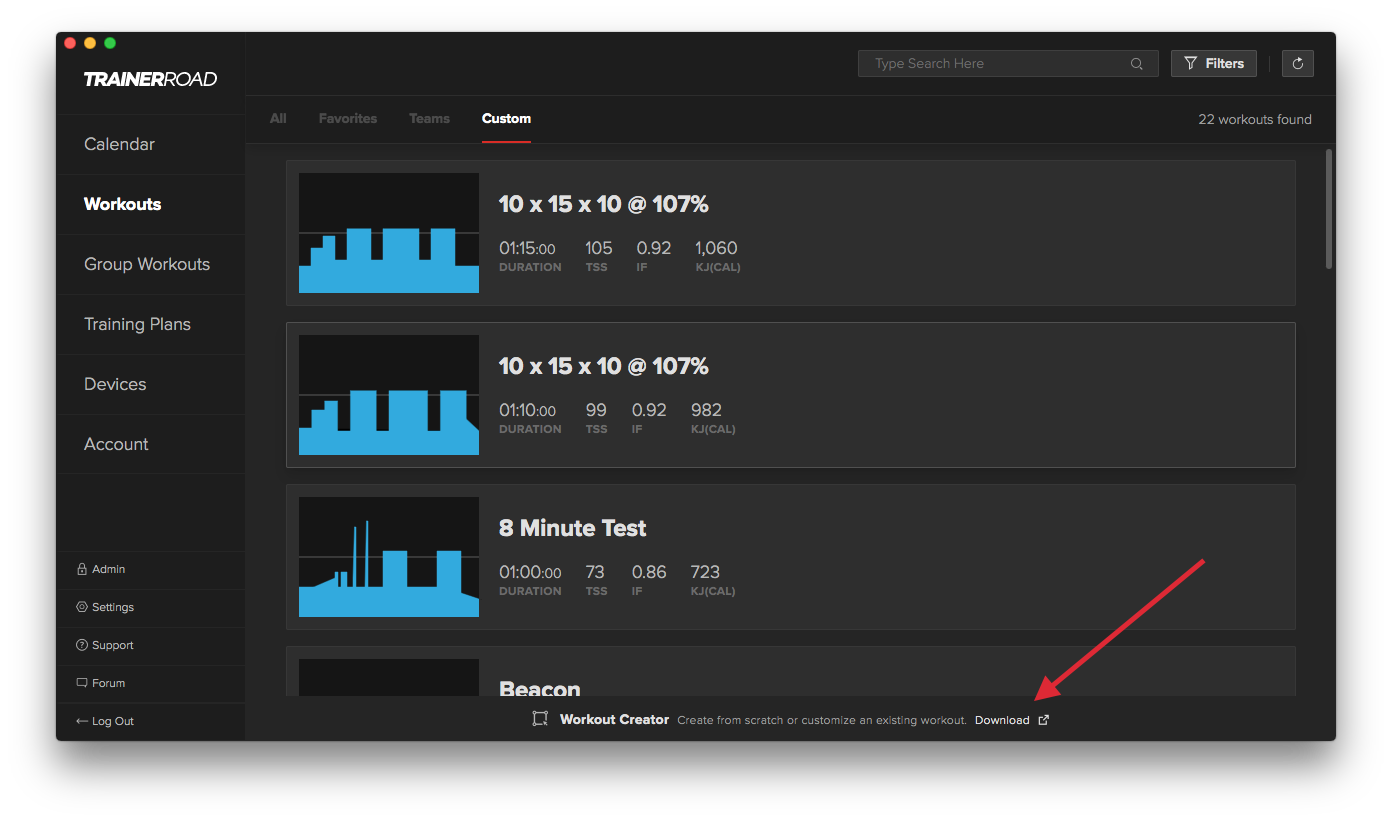
Můžete si buď vytvořit vlastní trénink od začátku, nebo zkopírovat trénink, který použijete jako šablonu.
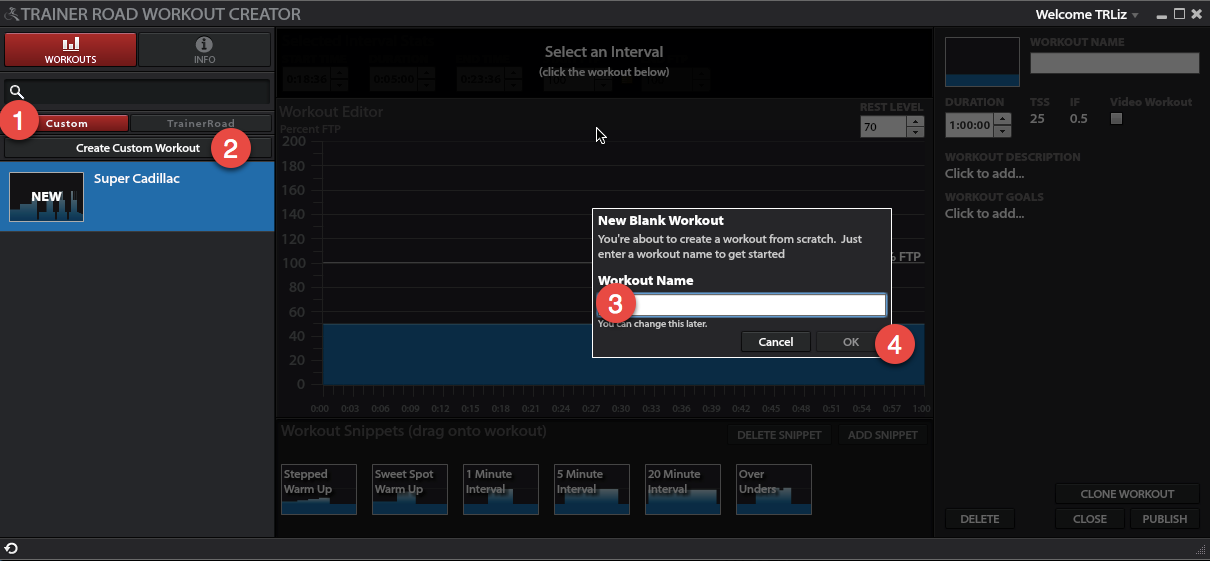
Po zadání názvu nového tréninku a stisknutí tlačítka „OK“ se zobrazí celý tvůrce tréninků, kde můžete do základu přetahovat úryvky a upravovat je podle svých představ.
Používání útržků
Klíčem k tvůrci tréninku jsou intervalové útržky, které lze přetáhnout do nového tréninku a manipulovat s nimi. Více informací o jednotlivých útržcích se dozvíte zde.

Manipulace s intervaly
Možnost č. 1:
Klikněte a přetáhněte interval tak, aby byl přesně takový, jaký chcete.
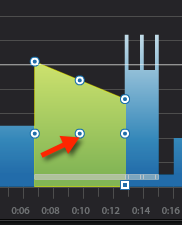
Střední tečka posouvá interval v tréninku.
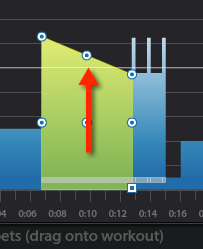
Přetáhnutím horní středové tečky posunete intenzitu nahoru nebo dolů.
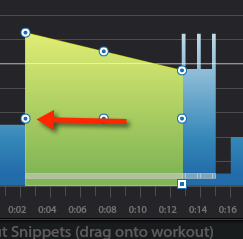
Přetáhnutím boční tečky zkrátíte nebo prodloužíte délku intervalu.
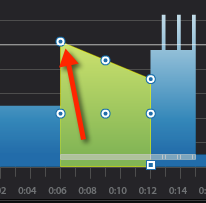
Horní rohová tečka skloní interval tak, aby byly intervaly postupně těžší nebo lehčí.
Možnost č. 2
Délku a intenzitu intervalu můžete upravovat pomocí nástroje v horní části obrazovky.

Přidat text
Teď, když máte sladký trénink, je čas přidat nějaký text, který vás bude motivovat.
Můžete také přidat popis tréninku a cíle, abyste si připomněli účel tréninku, až bude v aplikaci, stejně jako u ostatních tréninků v knihovně tréninků TR.
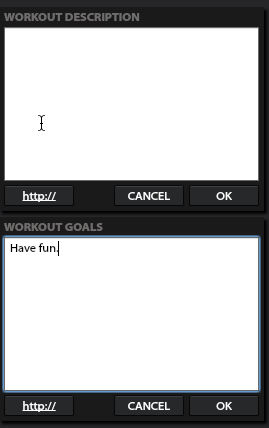
Publikování tréninku
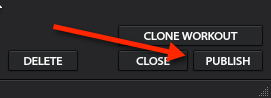
Jakmile trénink publikujete, bude vám k dispozici pro jízdu v aplikaci. Nejjednodušší způsob, jak najít všechny vlastní tréninky, je použít filtr „Vlastní trénink“.
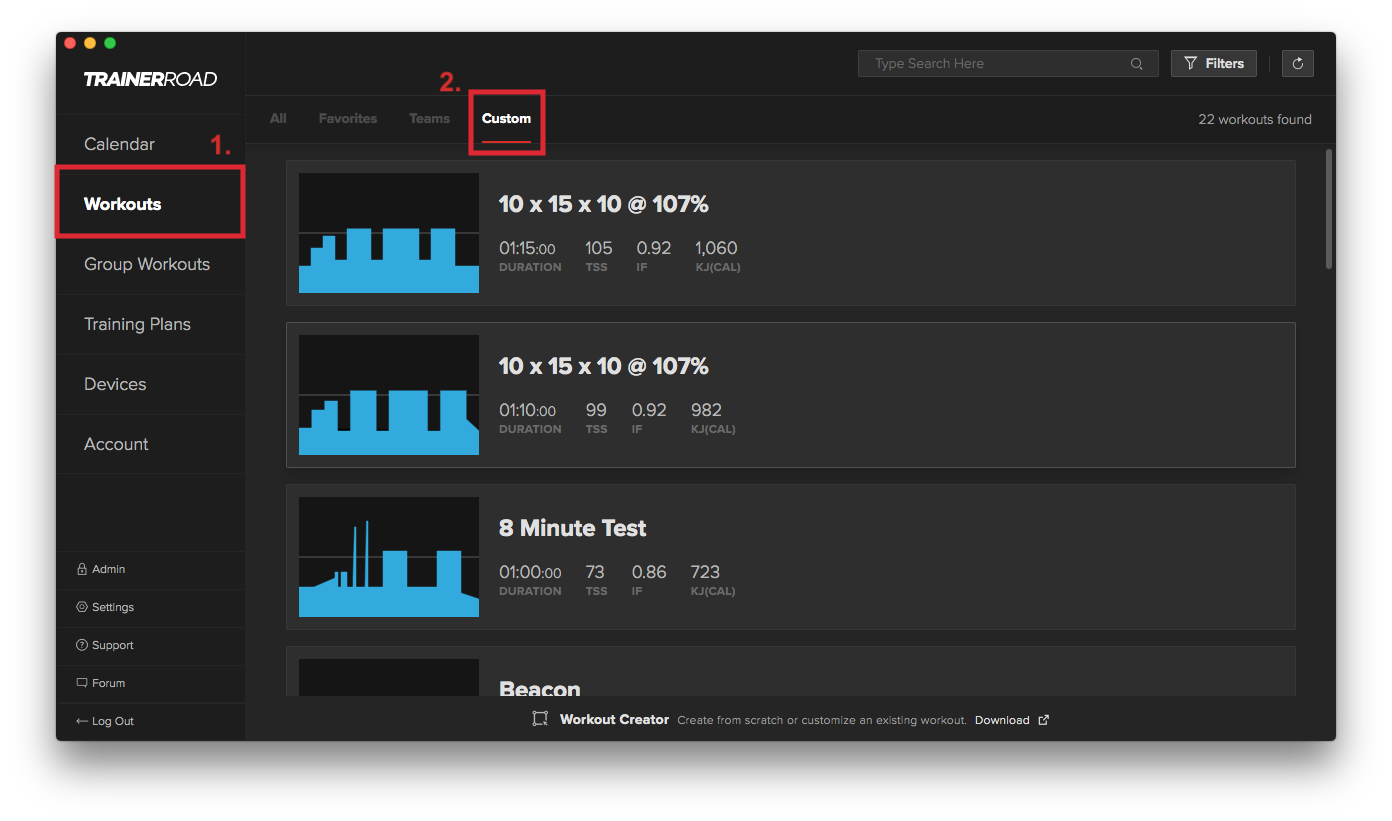
Máte již vlastní trénink vytvořený v jiné platformě?
Pokud máte soubor ERG nebo MRC pro svou jízdu, můžete jej importovat přímo do našeho nástroje Workout Creator. Tento článek vám ukáže, jak na to.
Pokud máte soubor GPX ze Stravy, Garmin Connect, Ride With GPS nebo jiných mapových služeb, můžete použít aplikaci třetí strany s názvem BestBikeSplit pro převod souboru GPX na soubor ERG, který pak můžete importovat do Workout Creatoru. Více informací o tomto postupu najdete zde.
Vytvořili jste trénink a nezobrazuje se vám v aplikaci, abyste ho mohli absolvovat? Zde je návod, jak ho najít.




